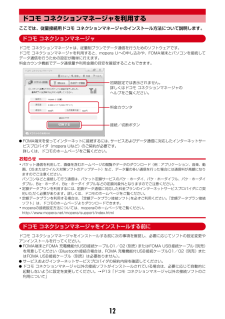Q&A
取扱説明書・マニュアル (文書検索対応分のみ)
"動画"17 件の検索結果
"動画"70 - 80 件目を表示
全般
質問者が納得Aiseesoft DVD Mobile Phone 変換というソフトを薦めます。専門な DVD Mobile Phone 変換ソフトで DVD を Mobile Phone 3GP、MP4、AVI、3G2 と他のビデオとオーディオに変換できます。無料でダウンロードして使用できます。
5467日前view95
全般
質問者が納得まず、FLVファイルからMP3を抽出します。ソフトなら、SplitFLVでできます。YouTubeなどで使用されているFLV(フラッシュビデオ)動画ファイルに含まれている音声部分のみを抽出してMP3ファイルを作成するプログラムです。http://shoppers-jp.com/software/splitflv.htmlおまけに、craving explorerもできますけど、ウェブ上の動画ファイルを直接にMP3ファイルに変換できるので、DLしたFLVファイルに無駄です。サイトなら、FLV2MP3(仮)はス...
6026日前view28
全般
質問者が納得F-03A(白)使用者です。俺も購入時は白か黒か悩みました。確かにホットモックは白ばかりですよね・・・・俺の時もそうだったので、友人で黒を購入した人がいたので見せてもらい比較しました。黒は仰る通りイルミが派手であんまり好きでなかったので比較的地味目な白を選択しました。すいません。何の回答にもなってないですね(><)
6044日前view46
全般
質問者が納得Fシリーズの32GBで良いのでは無いでしょうか?
ただ、アプリなら大きな画面のZシリーズが良いですよ。
4698日前view35
全般
質問者が納得着うたを作成されるんですよね?携帯動画変換君をどうしても使いたいのであれば別ですが、着うたを作られるのであれば携帯動画変換君は使い辛いので、QuickTime Player7.6.6をインストールして「着もと」で変換される事をお勧めします。携帯動画変換君は必要ありません。
携帯動画変換君の標準設定では、高音質な変換は出来ません。カスタマイズが必要です。
カスタマイズ方法、
http://www.geocities.jp/cdt06170/3gp/howtohenkankun2.html
http:/...
5558日前view0
全般
質問者が納得自分は別のソフトを使っていますが参考になればしてくださいまずArea61 ビデオダウンローダーで3GP形式にするそのファイル(ビデオ形式)なのでSD内のSD_VIDEOを開く(もしもMIDIシーケンスならPRIVATE→DOCOMO→RINGERに)SD_VIDEO内のファルダ内にある3GPのファイル名(MOL001)をコピー3GPニコニコから落としたファイル名を(MOL001)にしてSDに入っているMOL001を上書きこれで見れるはずです(別のファイルも同様に上書きすれば見れます)ちなみに自分が使っている...
6114日前view31
全般
質問者が納得僕の場合は真逆で、高画質でしか見れません。標準に切り換えようとしても高画質でしか見れません。いつもなら4分以上も一気に見れますが、今日は3分ごとにしか見れません。
5316日前view29
全般
質問者が納得http://www.xucker.jpn.org/pc/keitaihenkan_use.htmlやっぱり携帯動画変換君がいいですよ・・・頑張ってください^^
5399日前view38
全般
質問者が納得microSDに入れる場所。「SD_VIDEO」「PRL001」この中に動画を入れてみてください。入れるときの名前は、例)MOL001.3gpです。もしフォルダがなかったら自分で作成してOKです。
5898日前view124
全般
質問者が納得音楽の場合、USBケーブルを使うやり方が簡単です。http://www.nttdocomo.co.jp/service/music_movie/music_player/usage/f_series/index5.html#p02動画の場合SDカードの「SD_VIDEO」→「PRL001」フォルダ(なければ作成)に動画ファイル(mp4、3gp)をMOL001、MOL002・・(MOL+3桁数字)と名前を変えて保存し、menu→LifeKit→microSD→情報更新を実行以上で見れます。
5988日前view26
ドコモ W-CDMA・GSM/GPRS 方式このたびは、「docomo PRIME series F-03A」をお買い上げいただきまして、まことにありがとうございます。ご利用の前に、あるいはご利用中に、この取扱説明書およびその他のオプション機器に添付の個別取扱説明書をよくお読みいただき、正しくお使いください。取扱説明書に不明な点がございましたら、取扱説明書裏面の「総合お問い合わせ先」までお問い合わせください。F-03Aは、お客様の有能なパートナーです。大切にお取り扱いの上、末長くご愛用ください。FOMA端末のご使用にあたって・FOMA端末は無線を利用しているため、トンネル・地下・建物の中などで電波の届かない所、屋外でも電波の弱い所およびFOMAサービスエリア外ではご使用になれません。また、高層ビル・マンションなどの高層階で見晴らしのよい所であってもご使用になれない場合があります。なお、電波が強くアンテナアイコンが3本表示されている状態で、移動せずに使用している場合でも通話が切れることがありますので、ご了承ください。・公共の場所、人の多い所や静かな所などでは、まわりの方の迷惑にならないようにご使用ください。・F...
5かんたん検索/目次/注意事項メールを使いこなすデコメールを送りたい ........................................... デコメール125画像やメロディを送りたい ..........................添付ファイル(送信)130メールを自動で分類したい ............................メール振り分け設定145カメラを使いこなす撮影した静止画を microSD カードに保存したい ............. 保存先189画像サイズを変えたい .....静止画詳細設定・動画/録音詳細設定193撮影した静止画を見たい ................................................... 画像表示280ワンセグを使いこなすワンセグを見たい ....................................................... ワンセグ視聴206ワンセグを録画したい ................................................ ワンセグ録画212ワン...
6かんたん検索/目次/注意事項目 次■FOMA端末のご使用にあたって ........表紙裏■本書の見かた/引きかた .............................1■かんたん検索 .................................................4■F-03Aの主な機能 ........................................8■安全上のご注意(必ずお守りください)............................................................... ......10■取り扱い上の注意 ......................................17■本体付属品および主なオプション品 .......20ご使用前の確認 ..................... 21各部の名称と機能 利用スタイル ディスプレイの見かた メニュー選択 タッチパネル モーションセンサー FOMAカードの使いかた 電池パックの取り付け/取り外し 充電 電池残量 電源ON...
7かんたん検索/目次/注意事項ワンセグ.............................203チャンネル設定 視聴 番組表iアプリ データ放送 テレビリンク マルチウィンドウ 録画 予約 マイク付リモコン などMusic...............................217番組の設定 Music&Videoチャネルの操作 音楽データの保存 音楽データの再生/管理 音楽再生音優先設定 マイク付リモコン などiアプリ/iウィジェット...231ダウンロード iアプリ起動 iアプリコール iアプリTo i アプリ待受画面 iアプリの管理 iウィジェット などおサイフケータイ/トルカ ...255iCお引っこしサービス おサイフケータイ対応iアプリ起動 ICカードロック トルカ取得 など地図・GPS機能 .................265現在地確認 GPS対応iアプリ 位置提供 現在地通知 位置履歴 地図設定 GPSの設定 などデータ管理..............
12ドコモ コネクションマネージャを利用するここでは、従量接続用ドコモ コネクションマネージャのインストール方法について説明します。ドコモ コネクションマネージャドコモ コネクションマネージャは、従量制プランでデータ通信を行うためのソフトウェアです。ドコモ コネクションマネージャを利用すると、mopera Uへの申し込みや、FOMA端末とパソコンを接続してデータ通信を行うための設定が簡単に行えます。料金カウンタ機能でデータ通信量や利用金額の目安を確認することもできます。IFOMA端末を使ってインターネットに接続するには、 サービスおよびデータ通信に対応したインターネットサービスプロバイダ(mopera Uなど)のご契約が必要です。詳しくは、ドコモのホームページをご覧ください。お知らせ・パケット通信を利用して、画像を含むホームページの閲覧やデータのダウンロード(例:アプリケーション、音楽、動画、OSまたはウイルス対策ソフトのアップデート)など、データ量の多い通信を行った場合には通信料が高額になりますのでご注意ください。パソコンなどと接続して行う通信は、パケット定額サービスのパケ・ホーダイ、パケ・ホーダイフル、パ...
23ご使用前の確認〈各部の機能〉a光センサー周囲の明るさの感知(画面の明るさの自動調整)※ 光センサーをふさぐと、正しく自動調整されない場合があります。bランプ電話の着信時、メール/iコンシェルのインフォメーション受信時、通話中、トルカ取得時、ICカードアクセス中、GPS測位中(現在地確認、現在地通知、位置提供)、静止画や動画の撮影時、Music&Videoチャネルプレーヤーやミュージックプレーヤーの操作中、目覚まし(スヌーズ中)、スケジュールアラーム、お知らせタイマー鳴動中、iC通信中などに点灯または点滅、不在着信お知らせやイルミネーション設定の設定に従って動作cディスプレイ(タッチパネル)→P26、34d送話口/マイク自分の声をここから送る※ 通話中や録音中にふさがないでください。eワンセグアンテナ→P205※ ワンセグアンテナは本体に内蔵されています。よりよい条件で受信するために、アンテナ部を手で覆わないようにしてお使いください。※ FOMA端末を横向きにしてワンセグ視聴する場合は、次のようにアンテナ部の反対側を持つことをおすすめします。fインカメラ自分の映像の撮影、テレビ電話で自分の映像の送信g受話口...
24ご使用前の確認f**/A/a/改行/公共モード(ドライブモード)キー●「*」や「゛」「゜」などの入力、大文字/小文字切り替え●文字入力時の改行、メニュー・項目選択●静止画撮影時のガイド表示領域の表示/非表示の切り替え●動画/iモーションやMusic&Videoチャネル再生中の横画面と縦画面の切り替え■公共モード(ドライブモード)の起動/解除gマルチカーソルキーg決定キー●操作の実行、フォーカスモードの実行■ワンタッチiアプリに登録したiアプリの起動uスケジュール/↑キー●スケジュール帳の表示●音量調整、上方向へのカーソル移動■目覚まし一覧の表示d電話帳/↓キー●電話帳の表示●音量調整、下方向へのカーソル移動■電話帳の登録l着信履歴/←(前へ)キー●着信履歴の表示、画面の切り替え、左方向へのカーソル移動■プライバシーモード起動設定で「起動/解除操作」が「標準」の場合にプライバシーモードの起動/解除rリダイヤル/→(次へ)キー●リダイヤルの表示、画面の切り替え、右方向へのカーソル移動■ICカードロックの起動/解除※jhkのように表記する場合があります。hCカメラキー●静止画撮影の起動、ガイド表示領域右上に表示...
ご使用前の確認28◆ タスク表示領域の見かたタスク表示領域には、動作中の機能(タスク)を示すアイコンが表示されます。マルチアクセス中、マルチタスク中に動作中の機能を確認できます。❖ タスク表示領域に表示されるアイコン一覧:音声電話:着信履歴:リダイヤル:伝言メモ/音声メモ:テレビ電話:外部機器によるテレビ電話:電話(切り替え中):電話(切断中):プッシュトーク:電話帳:プライバシーモードのシークレット反映:きせかえツール:静止画撮影:動画撮影:バーコードリーダー:iモード:iモードのBookmark/Internet/ラストURL/画面メモ/ツータッチサイト表示:iコンシェル:メール/メッセージR/F:エリアメール:iモードメール受信中:iモード/SMS問合せ中/ :メール送信履歴/受信履歴:SMS受信中:iアプリ:トルカ:GPSの現在地確認:GPSの位置提供:GPSの現在地通知:GPSの位置履歴:フルブラウザ:ワンセグ:マイピクチャ:動画/iモーション:キャラ電:メロディ(青)/ (グレー):microSDカードへアクセス中/アクセス待機中:Music&Videoチャネル起動中:Music&Videoチャネ...
ご使用前の確認30メニューから機能を選択する◆ メニュー画面と切り替え方法❖ メニュー画面次のメニュー画面が利用できます。きせかえメニュー:きせかえツールを利用して、デザインを変更できるメニューです。動画に対応したメニューのほかに、文字が大きくて見やすい「拡大メニュー」や、「Simple Menu」も利用できます。お買い上げ時は、FOMA端末のカラーに合わせたきせかえメニューが設定されています。・きせかえメニューによっては、使用頻度に合わせてメニュー構成が変わるものがあります。お買い上げ時に登録されているきせかえツールでは、「プリインストール」フォルダの「ダイレクトメニュー」がこの機能に対応しています。・きせかえメニューによってはバイリンガルを「English」に設定したときの英語表示に対応していないものがあります。ベーシックメニュー:メニュー構成とメニュー番号が固定の基本メニューです。・きせかえツールやメニューのカスタマイズによって、メニューアイコンや背景のデザインは変更することができます。→P94、96・メニューの文字の大きさは、きせかえツールに連動して変わります。セレクトメニュー:メニュー項目を自由に登...
ご使用前の確認34タッチパネルタッチ操作で機能を選択するFOMA端末を閉じた状態では、ディスプレイをタッチパネルとして利用することで、タッチセレクターやダイレクトタッチで操作できます。◆ タッチ操作・タッチパネルは、指でディスプレイを押すように触れて操作します。タッチパネルの有効範囲はディスプレイ全体( の部分)ですが、操作場面や機能によってタッチ操作の有効範囲が異なります。※ 待受Menuを表示する場合のタッチ操作は、ディスプレイ全体で有効になります。・タッチ操作は次の4種類です。タッチ:画面を軽く1回触ってから離します。ダブルタッチ:画面を軽く2回触ってから離します。タッチセレクターでは無効です。スライド:画面に軽く触れたまま、上下左右のいずれかの方向に動かします。タッチセレクターのセレクター操作では、右回りまたは左回りに回転するように動かします。すばやくスライド:画面に軽く触れたあと、上下左右のいずれかの方向にすばやく指をはらいます。タッチセレクターでは無効です。・ダイレクトタッチ操作でスライドしながらリピート領域に移動した場合は、指を離すまでその操作を連続して動作させることができます。フルブラウザ、マ...
- 1
- 2